iTunes spielt auf dem Mac seit Jahren sehr wichtige und unterschiedliche Rollen. Zunächst einmal wie eine Jukebox mit der Wiedergabe, Organisation und speziellen Ablage für Musik von CDs. Dann als Übertragungstool zwischen iPod und Mac, damit Sie Ihre Musik überall hin mitnehmen können. Dann wie ein Schaufenster, das den Kauf und Download von Musik, Filmen, Fernsehsendungen, Podcasts und mehr ermöglicht. Es war das wesentliche Element für die Datensynchronisation in Mac- und iOS-Geräten. Und schließlich ist iTunes zu einer Möglichkeit geworden, alle Arten von Musik in der Cloud zu speichern, und in jüngster Zeit hat es Apple Music die Türen in der Welt der Streaming-Inhalte geöffnet.
Was ist der beste Weg, um mit iTunes auf einem Mac zu beginnen? Nun, es ist mit einer Apple ID (Apple ID).
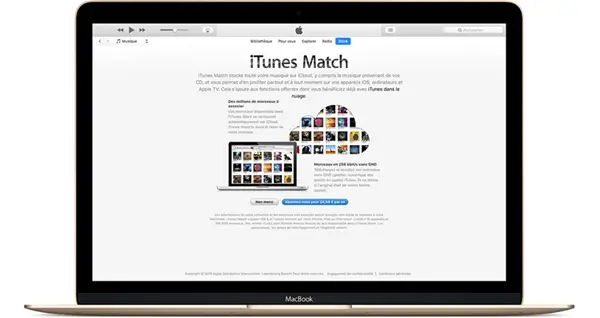
- Was ist eine Apple-ID oder Apple-ID?
- Wie verwende ich deine Apple-ID, um dich beim iTunes Store anzumelden?
- Wie erstelle ich eine Apple-ID und verbinde mich mit dem iTunes Store?
- Wie verbinde ich mich mit Apple Music?
- Wie kaufe ich Musik im iTunes Store?
- Wie importiere ich Medien vom Mac in iTunes?
- Andere Fragen ?
Contents
Was ist eine Apple-ID oder Apple-ID?
Der Schlüssel, um in iTunes alles zu tun, was Sie wollen – insbesondere wenn Sie eine Internetverbindung benötigen – ist die Apple ID, die auch als Apple ID bekannt ist.
Eine Apple-ID oder Apple-ID ist ein Konto, mit dem Sie auf die Online-Dienste von Apple zugreifen können, einschließlich iCloud, iTunes Store, Apple Music usw.
Eine Apple-ID oder Apple-ID basiert auf einer gültigen E-Mail-Adresse, die Sie bereits haben (und wenn Sie keine haben, können Sie eine kostenlos von Apple erhalten) und einem Passwort, das Sie anpassen können.
Es ist fast 100% möglich, dass Sie bereits eine Apple ID oder Apple ID besitzen, so wie Sie einen Mac (oder iPhone, iPad oder iPod touch) besitzen. So können Sie bereits Ihre Apple ID oder Apple ID verwenden – oder auch eine neue erstellen.
Wenn Sie bereits eine Apple-ID oder Apple-ID besitzen, können und sollten Sie diese in iTunes verwenden. Natürlich können Sie auch mehrere Apple-IDs haben, aber es ist viel bequemer und profitabler, dieselbe auf allen Ihren Apple-Geräten zu verwenden.
Wie verwende ich deine Apple-ID, um dich beim iTunes Store anzumelden?
Wenn Sie Ihre Apple ID zum ersten Mal verwenden, müssen Sie den iTunes-Nutzungsbedingungen zustimmen und dann einfach den nächsten Schritten folgen, um sich beim iTunes Store anzumelden. Wenn Sie noch keine Apple-ID besitzen, fahren Sie bitte mit dem nächsten Abschnitt fort.
Schritt 1: Klicken Sie auf „Mit iTunes Store verbinden“.
Schritt 2: Geben Sie Ihre „Apple-ID“ und Ihr „Passwort“ ein.
Schritt 3: Beenden Sie mit einem Klick auf „Anmelden“.
Wenn Sie die Zwei-Faktor-Identifikation für Ihre Apple-ID aktiviert haben, geben Sie die 6-stellige Verifizierung ein, die auf einem Ihrer Apple-Geräte angezeigt wird.
Wenn Sie bereits iCloud zum Speichern Ihrer Musik verwenden oder Apple Music abonniert haben, zeigt iTunes die Inhalte und Wiedergabelisten aus Ihrer iCloud-Musikbibliothek an.
Wie erstelle ich eine Apple-ID und verbinde mich mit dem iTunes Store?
Wenn Sie noch keine Apple-ID besitzen, können Sie nach dem Starten von iTunes und dem Einverständnis mit den Software-Nutzungsbedingungen wie folgt eine erstellen.
Dazu benötigen Sie:
- Eine gültige E-Mail-Adresse zur Verwendung als Apple-ID;
- Ein starkes Passwort (mit mehr als 8 Buchstaben, Zahlen und / oder Symbolen);
- Dein Geburtsdatum;
- Drei Sicherheitsfragen mit ihren Antworten zur Bestätigung Ihrer Identität;
- Eine Fallback-E-Mail-Adresse, wenn Sie sich entscheiden, keine Zwei-Faktor-Identifikation zu verwenden.
Hinweis: Sie können die Kreditkarte später für Käufe hinzufügen (in einigen Ländern ist das Hinzufügen einer Kreditkarte zum Erstellen einer Apple-ID jedoch obligatorisch).
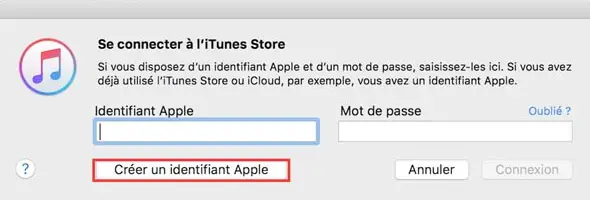
Wenn Sie fertig sind, führen Sie diese Schritte aus:
Schritt 1: Öffnen Sie die Option “Verbinden …”.
Schritt 2: Klicken Sie auf „Apple-ID erstellen“ und folgen Sie dann der Anleitung von Apple, um Ihre neue ID zu erstellen. Wenn Sie fertig sind, können Sie sich direkt mit Ihrem neuen iTunes-Konto anmelden.
Schritt 3: Gehen Sie in der Menüleiste zu „Konto“ → „Mit iTunes Stores verbinden“.
Schritt 4: Geben Sie Ihre „Apple-ID“ und Ihr „Passwort“ ein.
Schritt 5: Beenden Sie mit einem Klick auf „Login“.
Wenn Sie die Zwei-Faktor-Identifikation für Ihre Apple-ID aktiviert haben, geben Sie die 6-stellige Verifizierung ein, die auf einem Ihrer Apple-Geräte angezeigt wird.
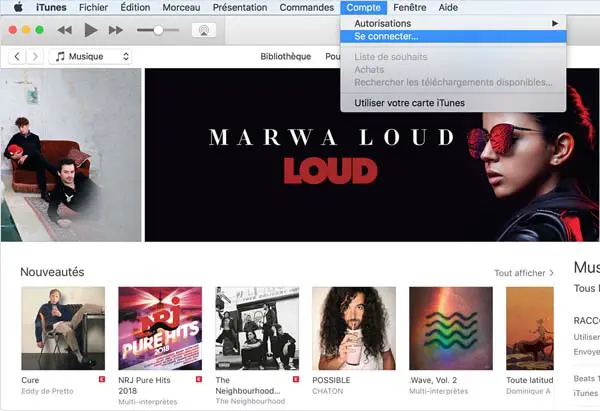
Wie verbinde ich mich mit Apple Music?
Apple Music ist ein Apple-Abonnementdienst zum Genießen verschiedener Musik. Sie können über 50 Millionen Songs in der Apple Music-Bibliothek anhören (werbefrei!). Musik kann direkt über das Internet gestreamt werden (d. h. es wird keine Kopie der Musik auf Ihrem Mac gespeichert) oder Sie können sie auf Ihren Computer herunterladen, indem Sie sie zu Ihrer Musikbibliothek hinzufügen, damit Sie sie anhören können ohne Internetverbindung. Musik kann auch zu einer personalisierten Playlist hinzugefügt werden.
Wenn Sie sich noch nicht sicher sind, ob Sie Apple Music abonnieren möchten oder nicht, können Sie es dennoch mit einer 3-monatigen kostenlosen Testversion verwenden, bevor Sie Ihre endgültige Entscheidung treffen. Danach müssen Sie 4,99 USD pro Monat für Studenten, 9,99 USD pro Monat für Einzelpersonen oder 14,99 USD pro Monat für Familien zahlen (wenn alle Familienmitglieder Family Sharing d. ‘iCloud verwenden).
Wie kaufe ich Musik im iTunes Store?
Auch bei Apple Music – wo Abonnement und Streaming dominieren – können Sie weiterhin Musik und Alben im iTunes Store kaufen. Sie können auch Filme, Fernsehsendungen, Hörbücher und Podcasts kaufen oder ausleihen.
Die zu befolgenden Schritte sind unabhängig davon, welche Inhalte Sie erhalten möchten. So kaufen Sie Musik auf Ihrem Mac.
Schritt 1: Klicken Sie in der Menüleiste auf „Musik“.
Schritt 2: Klicken Sie auf die Registerkarte „Store“ und suchen Sie nach der Musik, die Sie kaufen möchten.
Schritt 3: Wählen Sie den Preis aus.
Schritt 4: Geben Sie Ihre Apple-ID und Ihr Passwort ein.
Schritt 5: Klicken Sie auf „Kaufen“.
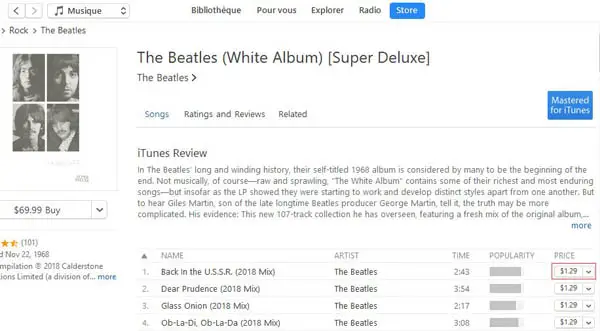
Wie importiere ich Medien vom Mac in iTunes?
Wenn Sie bereits Musik auf Ihrem Mac haben – oder andere Inhalte, die Sie von einem Windows-PC übertragen oder von einem anderen Dienst gekauft haben – können Sie diese durch Importieren zu Ihrer iTunes-Mediathek hinzufügen.
Schritt 1: Klicken Sie auf „Datei“ → „Zur Bibliothek hinzufügen …“.
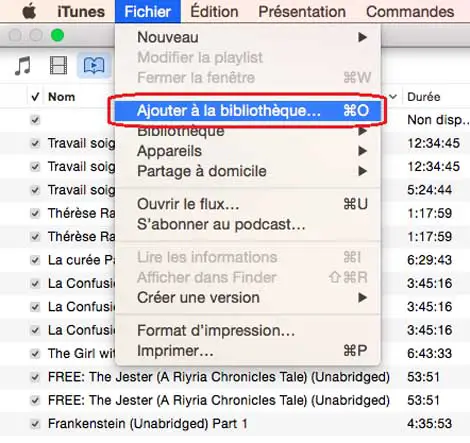
Schritt 2: Öffnen Sie den Ordner mit der Musik, die Sie in iTunes importieren möchten.
Schritt 3: Schließen Sie mit „Öffnen“ ab, um die Audiodateien zu importieren, die sich im ausgewählten Ordner befinden.
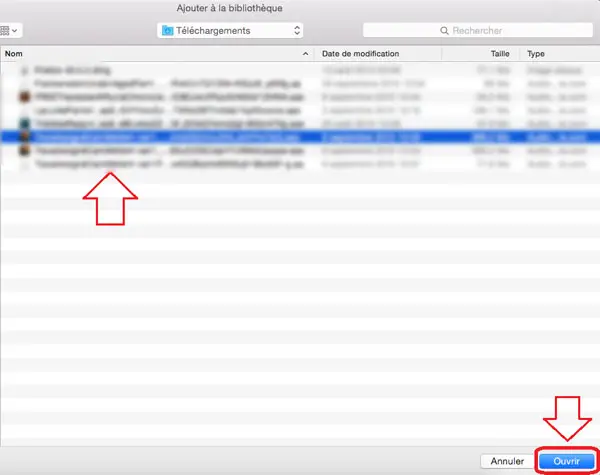
Wenn Sie Musik aus verschiedenen Ordnern wieder zu iTunes hinzufügen möchten, wiederholen Sie die obigen Schritte, bis Ihre gesamte Musik dort importiert werden kann. Die importierte Musik finden Sie in der Musikbibliothek im Abschnitt “Neue Ergänzungen”.
Andere Fragen ?
Haben Sie weitere Fragen zur Verwendung von iTunes? Sie können sie in den für Kommentare reservierten Bereich einfügen.